
INHOUDSOPGAWE:
- Outeur John Day [email protected].
- Public 2024-01-30 07:27.
- Laas verander 2025-01-23 12:53.

Die grafiese kaart speel 'n baie belangrike rol in 'n rekenaar; dit is wat dinge op die skerm plaas. 'N Grafiese kaart doen baie meer as om net dinge op die skerm te vertoon. 'N Grafiese kaart kan gebruik word om 3D -modelle weer te gee, video te dekodeer, video en foto's te wysig, berekening, kunsmatige intelligensie, gevorderde fisika/biologiese simulasies, en nog baie meer.
Spesifikasies en basiese terminologie
GPU- Grafiese verwerkingseenheid
Die/core- die chip wat al die werk doen.
VRAM- Die stoorplek vir die inligting wat deur die kern gebruik word.
Mhz- Word gebruik om die frekwensie te meet waarmee die kern of VRAM werk.
CU- Bereken eenhede (kerne op die dobbelsteen in AMD GPU's)
SM- Streaming-verwerker (kerne op die dobbelsteen in Nvidia GPU's)
Argitektuur- hoe die dele van 'n matriks gerangskik is.
By die vergelyking van GPU's uit verskillende reekse of generasies is die snelheid van die kern en VRAM en die aantal CU's belangrik, maar die belangrikste verskil is die argitektuur, hoeveelheid VRAM en tipe VRAM. Die belangrikheid van elke spesifikasie is grootliks gebaseer op watter grafiese kaart u het en waarvoor u dit gebruik. Byvoorbeeld vir AMD Vega -kaarte, die snelheid van die VRAM is baie belangrik, terwyl die 1000 -reeks Nvidia -kaarte baie belangrik is vir die kern van die kern. En Vega het 'n groot voordeel as dit by rekenaargebaseerde programme kom vanweë die argitektuur en omdat dit HBM2 VRAM gebruik, wat baie vinnig is, maar Nvidia is geneig om vooruit te gaan in kragdoeltreffendheid en spel. As u 'n GPU sou koop, is die hoeveelheid VRAM, tipe VRAM en generasie, want die argitektuur is dieselfde in 'n reeks.
Stap 1: Dele van 'n grafiese kaart 1

VRAM- Die VRAM stoor alle inligting wat die GPU gebruik, soos teksture en maas vir 3D-modelle of datastelle vir kunsmatige intelligensie.
VRM- Die VRM verskaf elektrisiteit aan die kern en VRAM, pas die spanning aan en hou die spanning konstant.
MOSFETs- Die MOSFET's is soos kleppe wat oopmaak wanneer 'n sekere spanning verskaf word. Hulle laat slegs sekere spanning deur, en maak die krag skoon.
Chokes- As die MOSFET's ontslae raak van groot dips of spanningspieke, maak die Choke of inductor dit perfek glad. Chokes hou die krag konstant en skoon.
Kondensators- As 'n MOSFET nie krag deurlaat nie, stel die kondensators 'n deel van hul gebergde energie vry om dit te vergoed, sodat u GPU nie kan stop as gevolg van kragverlies nie.
Koelers- daar is 'n paar verskillende soorte verkoelers. Daar is lugverkoelers, waterkoelers, faseveranderingskoelers (basies 'n vrieskas) en potte met vloeibare stikstof. Lug is verreweg die algemeenste, gevolg deur water. LN2 word eintlik net in oorklokkompetisies gebruik, en faseverandering is regtig ongewoon. Die koeler verhoed dat die GPU oorverhit word.
Stap 2: Dele van 'n grafiese kaart 2

Die- Die die doen al die verwerking.
CU- Bereken eenhede (kerne op die dobbelsteen in AMD GPU's)
SM- Streaming-verwerker (kerne op die dobbelsteen in Nvidia GPU's)
Kerne op grafiese kaarte is soos verwerkerkerne, maar hulle kan slegs een ding op 'n slag verwerk, wat elke kern eenvoudiger en minder kragtig maak. Aangesien hierdie kerne kleiner en eenvoudiger is, is daar baie meer, wat die grafiese kaarte baie goed maak om baie eenvoudige wiskunde soos meetkunde te doen.
ALU (rekenkundige logika-eenheid)- Dit is die wiskunde vir rekenkundige werklading en meetkunde vir grafika.
Registreer- waar die inligting wat daaraan gewerk word, geleë is.
Kas- Waar die adresse vir inligting in die VRAM en ander inligting gestoor word.
Stap 3: Onderhoud van hardeware

Onderhoud is baie belangrik, veral met hoëkaarte met groot verkoelers, omdat die koellichaam met stof verstop kan raak en die termiese pasta mettertyd hard en korsig word, wat die temperatuur verhoog.
Benodig gereedskap- 'n Klein Philips-skroewedraaier, ingemaakte lug, termiese pasta, isopropylalkohol (vryfalkohol) en weefsels.
Stap 1- Skroef die koeler van die bord af en trek liggies totdat die koeler afkom. Dit sal waarskynlik aan die bord wil bly, sodat u 'n bietjie krag kan gebruik.
Stap 2- Vee die termiese pasta van die koeler af en sterf met weefsel en isopropylalkohol. Wees versigtig teen die dobbelsteen, veral naby al die klein weerstande wat dit omring.
Stap 3- Blaas al die stof uit die koeler met ingemaakte lug, en as daar baie stof op die bord is, vee dit af met weefsel en isopropylalkohol.
Stap 4- Dien termiese pasta op die matrijs toe. Gewoonlik is 'n bol ongeveer die grootte van 'n ryskorrel goed, maar as u 'n groot dobbelsteen het, moet u moontlik meer gebruik.
Stap 5- Skroef die koeler weer vas. Wees versigtig om die skroewe nie te hard aan te trek en af te trek nie.
Afhangende van hoe stowwerig u huis is, moet u ten minste elke 1 tot 2 jaar die heatsink met ingemaakte lug blaas. Een manier waarop u kan voorkom dat u GPU stowwerig raak, is om gaasstoffilters voor die inlaatwaaiers in u geval te hê.
Stap 4: Onderhoud van sagteware
Oorklok word gedoen in u GPU -bestuurders of in programme soos MSI Afterburner of EVGA XOC. Vir oorklok, wil u aanlyn soek en kyk hoe ander dieselfde kaart as u oorklok, want dit is baie anders vir elke kaart. As u oorklok, moet u 'n GPU -maatstaf op die agtergrond hou. As u wil weet hoe u 'n VBIOS moet flits, is daar 'n paar gedetailleerde gidse hieronder.
AMD
Nvidia
Stap 5: Probleemoplossing
GPU's kan 'n aantal probleme ondervind. As dit oorverhit, sal u na die koeler wil kyk. As daar 'n sagtewareprobleem is, sal u rekenaar waarskynlik ineenstort of die skerm vir 'n sekonde swart word, en programme wat u GPU hoofsaaklik gebruik, sal waarskynlik sluit of nie reageer nie. Die eerste ding wat u moet doen, is om u rekenaar weer te begin. As dit nie reggestel word nie, probeer dan om u bestuurders weer te installeer. As dit steeds nie die probleem oplos nie, probeer verskillende weergawes van die bestuurders. As u dit steeds nie kan oplos nie, sal Reddit of 'n ander forum waarskynlik iemand hê wat dieselfde probleme ondervind. Die meeste sagteware -verwante probleme lei tot 'n konflik tussen 'n program en die GPU -bestuurder. Dit kan so klein wees as een instelling wat die probleem veroorsaak.
Stap 6: Nuttige gereedskap wat gebruik word vir die oplos van GPU -probleme

GPU-Z
HWMonitor
Unigine Heaven Benchmark
AMD bestuurder se skoon verwyderingsinstaller
Nvidia/AMD bestuurder se skoon verwyderingsinstaller
Aanbeveel:
Skep pasgemaakte kaarte vir u Garmin GPS: 8 stappe (met foto's)

Skep pasgemaakte kaarte vir u Garmin GPS: as u 'n Garmin GPS het wat ontwerp is vir stap- en ander buitelugaktiwiteite (insluitend die GPSMAP-, eTrex-, Colorado-, Dakota-, Oregon- en Montana -reeks), hoef u nie tevrede wees met die kaalbene-kaarte wat vooraf gelaai was. E
Hoe om aangepaste gestileerde kaarte te maak met behulp van OpenStreetMap: 7 stappe (met foto's)

Hoe om aangepaste gestileerde kaarte te maak met behulp van OpenStreetMap: In hierdie instruksies sal ek 'n proses beskryf waarmee u u eie gestileerde kaarte kan maak. 'N Gestileerde kaart is 'n kaart waar die gebruiker kan spesifiseer watter datalag gevisualiseer word, asook die styl waarmee elke laag v
Verlig LED -kaarte: 8 stappe (met foto's)
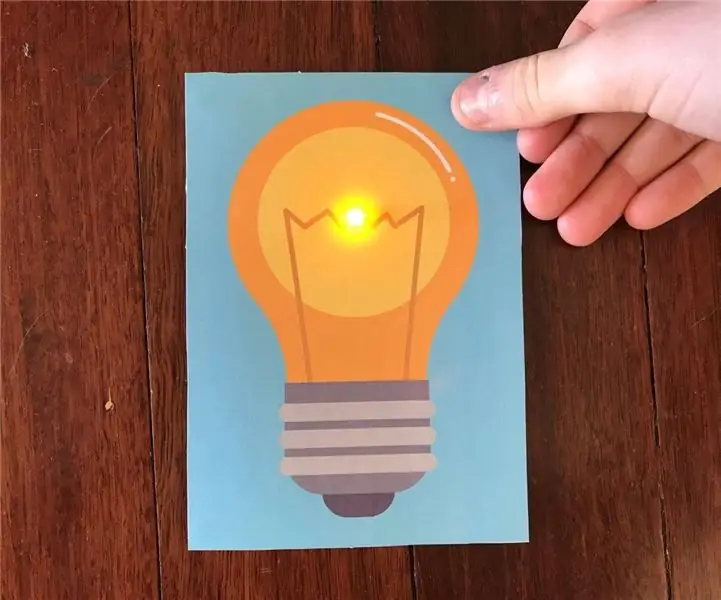
Verlig LED -kaarte: Hallo ouens, dit is weer 'n erdvark vir nog 'n instruksie. Dit is 'n goedkoper manier om 'n verligte kaart te maak as ander metodes aanlyn. Ek dink hierdie projek is 'n prettige manier om tienermeisies en seuns oor elektrisiteit te leer. Ek hoop jy geniet dit en geniet dit
GEEGNTEGREERDE GOOGLE KAARTE: 4 stappe

GEEGNTEGREERDE GOOGLE MAPS: In hierdie projek gaan ons 'n toestel implementeer wat die aanduiding van Google Maps in 'n sensoriese uitset verander om te demostreer hoe ons 'n geïntegreerde navigasiestelsel op ons liggaam kan gebruik. ons Ardui
Maak Garmin -kaarte met Openstreetmap: 4 stappe

Maak Garmin -kaarte met Openstreetmap: Ek hou van stap, maar ek word nie gebruik om kaarte te lees nie. Daarom het ek vir my 'n garmin GPSMAP64 GPS gekoop. In die kaarte -uitdaging het ek 'n instruksie gesien van hoe om kaarte vir 'n garmin gps te maak, dit is 'n baie goed geskrewe instruksie en dit het my laat dink om my
